- Evitar que se use más espacio de disco del asignado y registrar un evento cuando un usuario sobrepase este limite.
- Registrar un evento cuando un usuario traspase el nivel de advertencia asignado
1. Qué usuarios pueden administrar la gestión de cuotas?
Solo usuaris Administradors.
Aunque podemos probar a entrar desde un PC cliente o el servidor y seguir los pasos:
equipo--> botón derecho-->administrar---> Nos pedirá usuario y contraseña de un usuario administrador para continuar
2. ¿De qué forma se puede saber cuando un usuario ha excedido la cuota de disco que tiene asignada?
En Windows cuando llega el usuario al límite de cuota puede pasar dos cosas para saber que el usuario debe sobrepasar el límite:
- Si tiene - Denegar espacio de disco a usuarios que excedan el límite de cuota marcado. El usuario no podrá continuar escribiendo datos en el disco.
- Si por el contrario no lo tiene activado, Podrá seguir guardando datos en el disco.
3. EN el Windows Server2008, crea los usuarios asix1 y asix2 con una unidad Z: mapeada que sea \ \ nom_server \ datos \% username% del servidor, en un disco que no sea el del sistema. crea una cuota de disco, configura los parámetros y realiza pruebas.
creamos los usuarios en: usuarios y equipos de active directory los añadimos en el grupo: usuarios del dominio.
Para más info :
Click Aquí
Cerramos la máquina.
Añadimos un nuevo disco para hacer la práctica.
En conexión sata.
lo hacemos como .vdi y reservado dinámicamente.
Ahora ya podemos abrir la máquina de nuevo y continuar la práctica como usuario administrador. Vamos a equipo administrar -> almacenamiento ---> administrador de discos (en caso del server 2008)
Aquí nos aparece el disco que hemos añadido pero sin asignar. Ahora le asignamos sistema de archivos para poder utilizarlo.
Le hacemos clic y lo seleccionamos y ahora botón derecho -> inicializar disco, le ponemos como MBR inicio de arranque maestro.
Ahora hacemos clic derecho de nuevo y seleccionamos crear nuevo disco básico. Para terminar seleccionamos la zona de la partición del disco.
Clic derecho y asignar nuevo volumen simple, nos saldrá un asistente y hemos de seguir los pasos para crearlo.
Le asignamos una letra de unidad al disco , la letra Z por ejemplo.
Sistema NTFS y nombre de etiqueta le ponemos Cuotes de disc por ejemplo.
Ahora verás como empieza a formatearse. Una vez formateado ja se verá la unidad en la pestaña de inicio-->equipo junto a la unidad c:\
Dentro del nuevo disco creamos la carpeta dades3.
Y le assignem permisos NTFS y de red para compartirla.
Ahora vamos a equipo-->red-->SERVER16(nuestra unidad de dominio) y dentro debe estar la carpeta compartida dades3.
Ahora desde usuarios y equipos de active directory:
Nos posicionamos sobre los usuarios creados podemos seleccionar las dos cuentas con la tecla ctrl + botón izquierdo del ratón y ahora una vez seleccionadas hacemos clic en el botón derecho -> propiedades. pestaña perfil y en carpeta particular añadimos una ruta mapeada . En conectar ponemos Z:\ a \\nombredelservidor\dades3\%username%
Ahora entramos desde el windows7 como usuario asix1 o asix2 en la carpeta mapejada dades3. Y creamos una carpeta o archivo para ver que podemos escribir datos.
Y ahora creamos una cuota de disco en el disco añadido antes. siguiendo los pasos:
Para establecer el uso de cuotas para usuarios: En Equipo, botón derecho---> Administrar-->Administrador de discos verá los discos. Encima de un disco, propiedades, verá una pantalla con la información de la unidad, espacio disponible y capacidad ... (también podemos acceder directamente a la unidad, propiedades)
En la ficha cuota (mostrar configuración de cuota), mostrará la pantalla de configuración
3. Activa la casilla Habilitado la administración de cuota, y podrá configurar:
-
-
- Denegar espacio de disco a usuarios que excedan el límite de cuota. -
- No limitar el uso de disco. -
- Limitar el espacio de disco. -
- Establecer el nivel de advertencia. -
- Registrar un evento cuando algún usuario supere su límite de cuota. -
- Registrar un evento cuando algún usuario supere su límite de advertencia.
La creamos con denegar espacio de disco a usuarios que superen el límite. para que no puedan seguir escribiendo una vez ya pasado su límite de KB.
Le limitamos el espacio a 15 KB para hacer la prueba. Le establecemos el nivel de advertencia a 10 KB. y activamos los registros de eventos tanto para el límite de cuota como para el nivel de advertencia. al hacer clic en aplicar sale un mensaje de advertencia
Ir a equipo -> administrar -> almacenamiento ---> administracion de discos. Elegimos el disco que hemos asignado Cuotas. Y clic en VALORES DE CUOTA.
Aquí miramos que tenga el límite establecido los usuarios asix1 y asix2.
4. Haz que los usuarios administradores no tengan límite de cuota y que el usuario asix2 tenga más de la configurada actualmente.
En valores de cuota se puede limitar el uso de espacio en disco de una manera personalizada. Es decir, si establece un límite se aplicará a todos los usuarios; pero, en valores de cuota se puede establecer un límite por cada usuario.
Para añadir una entrada en la lista, abre el menú Cuota, selecciona Nueva entrada de cuota. En Avanzadas se puede buscar el usuario que se desee establecer unos límites de cuota
Ara añadimos o creamos datos dentro del disco desde el usuario asix1 o asix2 al que le hemos asignado las cuotas de disco para ver que funciona.
5. Analiza los registros generados por el gestor de Cuotas.
Para visualizar los registros generados por el gestor de cuotas utiliza el Visor de eventos (Inicio, herramientas administrativas, Visor de Eventos, Registros de Windows, Sistema)





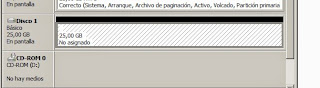






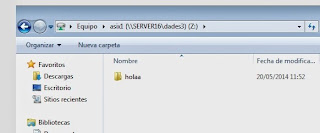








No hay comentarios:
Publicar un comentario